Существует несколько основных причин, по которым монитор может отказываться работать. Первая причина – неправильное подключение монитора к компьютеру. Важно убедиться, что кабель, соединяющий монитор и системный блок, надежно вставлен в соответствующие разъемы. Также следует проверить, нет ли повреждений на кабеле и разъемах.
Вторая распространенная причина – неисправность видеокарты. В случае, если видеокарта вышла из строя, монитор не будет получать сигнал от компьютера и, соответственно, не будет отображать изображение. Проверить работоспособность видеокарты можно путем подключения другого монитора или использования интегрированной графики.
Третья причина – неисправность самого монитора. Блокировка кнопок монитора, неисправность экрана или платы питания могут привести к отсутствию визуального сигнала. В таком случае, рекомендуется обратиться к специалисту для диагностики и ремонта монитора.
В любом случае, решение проблемы с неработающим монитором может потребовать некоторых навыков и знаний. Если вы не уверены в своих силах, лучше обратиться к профессионалам, чтобы избежать дополнительных сложностей и повреждений.
Возможные причины неработоспособности монитора

Неисправности монитора могут возникать по разным причинам. Ниже приведены наиболее распространенные причины неработоспособности монитора и способы их устранения. В случае возникновения проблемы, рекомендуется последовательно проверить каждую из них.
| Причина | Способ решения |
|---|---|
| Отсутствие питания | Проверьте подключение монитора к источнику питания. Убедитесь, что кабель питания надежно подключен как к монитору, так и к розетке. При необходимости, проверьте работоспособность розетки и использование рабочего кабеля питания. |
| Повреждение кабеля | Проверьте кабель подключения монитора к компьютеру. Убедитесь в том, что кабель не поврежден и надежно закреплен как на стороне монитора, так и на стороне компьютера. |
| Проблемы с видеокартой | Убедитесь, что видеокарта работает исправно и правильно подключена к монитору. В случае неисправности видеокарты, рекомендуется проверить ее соединение с материнской платой, а также обновить драйверы видеокарты. |
| Неисправность монитора | В случае, если все предыдущие проверки не помогли решить проблему, возможно, монитор сам по себе неисправен. В этом случае рекомендуется обратиться к специалисту или сервисному центру для диагностики и ремонта. |
Помните, что решение проблемы не работающего монитора может потребовать определенных навыков и знаний. Если вы не уверены в своих способностях или причина не удается установить самостоятельно, лучше обратиться за помощью к профессионалам, чтобы избежать возможного ухудшения ситуации.
Неисправность подключения кабеля

Если монитор не работает, причиной может быть неисправность подключения кабеля. Эта проблема может возникнуть из-за следующих причин:
1. Неправильное подключение кабеля. Проверьте, правильно ли подключены все кабели монитора к компьютеру. Убедитесь, что кабель VGA, DVI, HDMI или DisplayPort надежно подсоединен и прочно закреплен.
2. Повреждение кабеля. Иногда кабель может быть поврежден или оборван, что приводит к потере сигнала. Проверьте кабель на наличие видимых повреждений, таких как перекрученные или оборванные провода. Если есть повреждения, замените кабель на новый.
3. Неправильное подключение кабеля к видеокарте. Если кабель неправильно подключен к видеокарте, монитор не будет отображать изображение. Проверьте, правильно ли кабель подключен к соответствующему порту на видеокарте. Большинство видеокарт имеют несколько портов, так что убедитесь, что кабель подключен к правильному порту.
4. Несовместимость кабеля и порта на компьютере или мониторе. В некоторых случаях могут возникнуть проблемы совместимости между кабелем и портом на компьютере или мониторе. Убедитесь, что кабель совместим с оборудованием, с которым вы пытаетесь его использовать. Если нет, замените кабель на совместимый.
Если вы исправили проблему с подключением кабеля, монитор должен начать работать нормально. Если проблема остается, возможно, причина неисправности не связана с подключением кабеля и вам стоит обратиться к специалисту для диагностики и решения проблемы.
Проблемы с питанием

Причиной отсутствия изображения на мониторе может быть проблема с питанием. Возможные причины и способы решения таких проблем:
- 1. Проверьте подключение кабеля питания монитора и убедитесь, что он правильно вставлен в розетку.
- 2. Убедитесь, что розетка, к которой подключен монитор, работает. Попробуйте подключить другое устройство, чтобы убедиться, что проблема не в самой розетке.
- 3. Проверьте состояние кабеля питания. Если он поврежден или изношен, замените его новым.
- 4. Проверьте наличие питания на других устройствах, подключенных к той же розетке, чтобы исключить возможность проблемы с электросетью.
- 5. Если у вас есть возможность, подключите монитор к другому источнику питания, чтобы проверить, работает ли он.
- 6. Проверьте настройки питания на компьютере. Убедитесь, что монитор не находится в режиме сна или гибернации.
Если после всех этих проверок проблема с питанием не была решена, возможно, требуется обратиться к сервисному центру для диагностики и ремонта монитора.
Конфликт драйверов
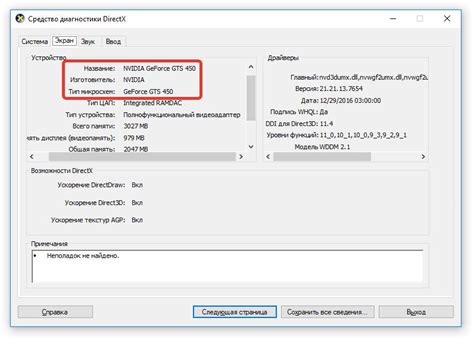
Чтобы проверить и обновить драйверы монитора, выполните следующие действия:
- Откройте "Диспетчер устройств", нажав клавишу Win + X и выбрав соответствующий пункт.
- Разверните раздел "Мониторы" и найдите свой монитор.
- Щелкните правой кнопкой мыши по монитору и выберите "Обновить драйвер".
- Выберите вариант "Автоматический поиск обновленного программного обеспечения драйвера" и следуйте инструкциям на экране.
Если обновление драйверов не помогло решить проблему, попробуйте удалить текущий драйвер и установить его заново. Для этого выполните следующие действия:
- Откройте "Диспетчер устройств" и найдите свой монитор в разделе "Мониторы".
- Щелкните правой кнопкой мыши по монитору и выберите "Удалить устройство".
- Перезагрузите компьютер.
- После перезагрузки операционная система автоматически установит драйвер для монитора.
Если после всех этих действий проблема с монитором не решена, возможно, причина заключается в другой аппаратной неисправности или необходимо обратиться к специалистам.